फिक्स: लॉजिटेक G502 हीरो हकलाना या बुरी तरह से पिछड़ना
अनेक वस्तुओं का संग्रह / / December 05, 2021
लॉजिटेक G502 हीरो एक लोकप्रिय गेमिंग माउस है। यह अपनी गति और सटीकता के लिए अत्यधिक मूल्यवान है और इसमें बहुत सारे उत्तरदायी बटन हैं। इसके अलावा, इसमें उत्कृष्ट निर्माण गुणवत्ता और आरजीबी रोशनी है और इसे अच्छे कस्टम वजन के साथ डिजाइन किया गया है। हालाँकि, जो उपयोगकर्ता Logitech G502 Hero का उपयोग करते हैं, वे अब शटरिंग और लैगिंग के मुद्दों की शिकायत कर रहे हैं।
माउस लॉगिंग एक महत्वपूर्ण समस्या है जिसका सामना कई उपयोगकर्ता वायरलेस माउस का उपयोग करते समय करते हैं। वैसे भी, आज, इस लेख में, हम Logitech G502 Hero शटरिंग और लैगिंग के मुद्दे पर बहुत चर्चा करेंगे। आगे बढ़ते हुए, हमारे पास कुछ त्वरित और आसान समस्या निवारण विकल्प हैं जो आपको उसी समस्या से बचने में मदद कर सकते हैं। तो, बिना किसी देरी के, नीचे दिए गए विस्तृत समाधानों पर चलते हैं।
पृष्ठ सामग्री
-
Logitech G502 हीरो स्टटरिंग या लैगिंग बुरी तरह से समस्या के लिए फिक्स
- फिक्स 1: माउस कनेक्शन की जाँच करें
- फिक्स 2: सुनिश्चित करें कि कोई अन्य डिवाइस हस्तक्षेप नहीं कर रहा है
- फिक्स 3: माउस ड्राइवर को अपडेट करें
- फिक्स 4: लॉजिटेक सॉफ़्टवेयर को पुनर्स्थापित करें:
Logitech G502 हीरो स्टटरिंग या लैगिंग बुरी तरह से समस्या के लिए फिक्स

विस्तृत समाधानों पर आगे बढ़ने से पहले, आपको यह सुनिश्चित करना होगा कि आपके माउस की बैटरी सही ढंग से काम कर रही है और यह पूरी तरह चार्ज है। और अपने माउस का उपयोग करने के लिए एक उपयुक्त सतह का चयन करने की आवश्यकता है। फिर जांचें कि क्या आपका माउस शारीरिक रूप से क्षतिग्रस्त है, और यदि ऐसा है, तो आप इसे एक नए से बदल सकते हैं।
फिक्स 1: माउस कनेक्शन की जाँच करें
कई बार, अस्थिर कनेक्शन के परिणामस्वरूप लॉजिटेक G502 हीरो हकलाना या लैगिंग समस्या उत्पन्न हो सकती है। यदि USB ट्रांसीवर विफल हो जाता है, तो माउस कनेक्शन अस्थिर हो जाएगा और रुकावट और देरी का कारण बनेगा। इस परिदृश्य में, आपको यह जांचना होगा कि आपके सिस्टम पर यूएसबी पोर्ट पूरी तरह से काम कर रहे हैं या नहीं। ऐसा करने के लिए, इन चरणों का पालन करें,
- सबसे पहले, यूएसबी पोर्ट से ट्रांसीवर को अनप्लग करें और इसे कुछ सेकंड के लिए छोड़ दें।
- थोड़ी देर बाद, इसे फिर से प्लग करें।
- फिर सिस्टम पर एक यूएसबी पोर्ट का चयन करें, एक यूएसबी हब का उपयोग करें, और सभी हब पोर्ट का प्रयास करें।
- और USB को सिस्टम के दूसरे USB पोर्ट में ले जाएँ।
यदि आप ब्लूटूथ माउस का उपयोग कर रहे हैं, तो अपने सिस्टम के पास के सभी ब्लूटूथ डिवाइस को डिस्कनेक्ट करें और सुनिश्चित करें कि आपका ब्लूटूथ कनेक्शन विश्वसनीय है।
फिक्स 2: सुनिश्चित करें कि कोई अन्य डिवाइस हस्तक्षेप नहीं कर रहा है
यदि आप लॉजिटेक G502 हीरो शटरिंग या लैगिंग समस्या से लगातार परेशान हैं, तो रेडियो हस्तक्षेप इस समस्या का मुख्य कारण हो सकता है। यदि कोई उपकरण आपके लॉजिटेक G502 हीरो माउस और सिस्टम के बीच सिग्नल में हस्तक्षेप करता है, तो आप माउस की खराबी और इनपुट देरी का अनुभव कर सकते हैं।
यहां आपको अपने वायरलेस कीबोर्ड, वाई-फाई राउटर, ब्लूटूथ स्पीकर और अपने सिस्टम के करीब अन्य उपकरणों की जांच करने की आवश्यकता है। यदि आप देखते हैं कि कोई डिवाइस माउस शटरिंग समस्या का कारण बन रहा है, तो आपको उस डिवाइस को अक्षम करना होगा।
फिक्स 3: माउस ड्राइवर को अपडेट करें
लॉजिटेक G502 हीरो शटरिंग या लैगिंग समस्या से छुटकारा पाने का एक अन्य उपाय माउस ड्राइवर को अपडेट या फिर से इंस्टॉल करना है। ऐसा करने के लिए, इन चरणों का पालन करें,
- सबसे पहले, टाइप करें डिवाइस मैनेजर डेस्कटॉप खोज बॉक्स में और खोज सूची से प्रासंगिक परिणाम खोलें।
- के अंदर डिवाइस मैनेजर, पता लगाएँ और विस्तार करें चूहे और अन्य पॉइंटिंग डिवाइस श्रेणी।
- फिर अपना चुनें लॉजिटेक माउस ड्राइवर और उस पर राइट क्लिक करें।
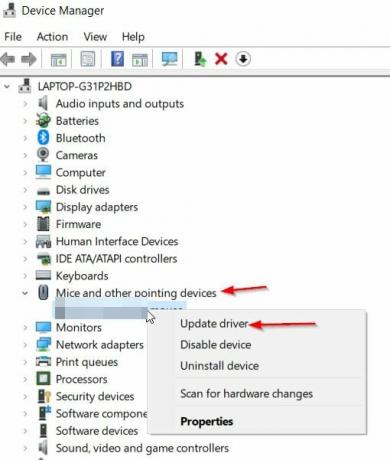
- अब पर क्लिक करें ड्राइवर अपडेट करें ड्रॉप-डाउन मेनू से विकल्प।
आप किसी भी तृतीय-पक्ष ड्राइवर अपडेट टूल का उपयोग करके ड्राइवर को स्वचालित रूप से अपडेट कर सकते हैं। ऐसे कई उपकरण ऑनलाइन उपलब्ध हैं, और आप उनमें से एक भरोसेमंद उपकरण चुन सकते हैं।
विज्ञापनों
फिक्स 4: लॉजिटेक सॉफ़्टवेयर को पुनर्स्थापित करें:
कुछ परेशान उपयोगकर्ताओं के अनुसार, जब उन्होंने लॉजिटेक सॉफ्टवेयर को अनइंस्टॉल और रीइंस्टॉल किया, तो उसके बाद लॉजिटेक जी502 हीरो शटरिंग या लैगिंग समस्या हल हो गई। आप अपने मामले में भी यही तरकीब आजमा सकते हैं और देख सकते हैं कि क्या उक्त समस्या हल हो जाती है।
Logitech G502 हीरो शटरिंग या लैगिंग बुरी तरह से समस्या के लिए ये शीर्ष 4 आजमाए गए और परीक्षण किए गए सुधार थे। यदि आपका माउस शारीरिक रूप से क्षतिग्रस्त है, तो उपरोक्त में से कोई भी समाधान आपकी मदद नहीं कर सकता है। वहां आपको माउस को रिपेयर करना होगा या उसे एक नए से बदलना होगा।
इस लेख के अंत में, हम आशा करते हैं कि उपरोक्त में से कोई एक सुधार आपकी सहायता करेगा। यदि आपका कोई प्रश्न या प्रतिक्रिया है, तो कृपया नीचे दिए गए कमेंट बॉक्स में एक टिप्पणी लिखें।
विज्ञापनों



